Windows 11 Duvar Kağıtları Nasıl İndirilir ve Kullanılır
Windows 11 hakkında sevdiği bir şey varsa, o da yeni duvar kağıtlarıdır. Windows 11, birkaç benzersiz arka plana sahiptir ve bunları hem masaüstünüz hem de kilit ekranınız için kullanabilirsiniz. İşin iyi yanı, diğer cihazlarınız için bu duvar kağıtlarını almak için Windows 11’in resmi sürümünün çıkmasını beklemek zorunda değilsiniz. XDA Developers , bu duvar kağıtlarını sistemden çıkarmayı başardı ve indirmeye hazır hale getirdi.
Windows 11’de Duvar Kağıdı Türleri
Windows 11, çeşitli kategorilerde duvar kağıtlarına sahiptir. Windows 10 PC’niz de dahil olmak üzere mevcut cihazlarınızda bu duvar kağıtlarından herhangi birini seçip kullanabilirsiniz.
Neyse ki, bu duvar kağıtları için indirme klasörü, her birini kendi kategorisine göre düzenlemiştir. Bu, dalmayı ve tam olarak ihtiyacınız olan duvar kağıdını bulmayı gerçekten kolaylaştırır. Bu nedenle, her bir kategoriyi inceleyelim, bazı örnekler gösterelim ve gözünüze çarparsa bunları nereden indirebileceğinizi gösterelim.
Windows 11 4K Duvar Kağıtları
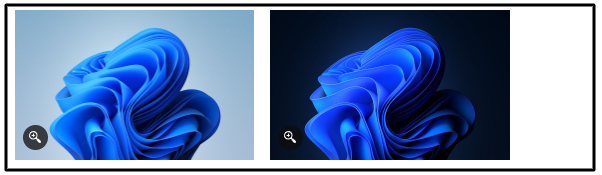
Bu kategori, muhtemelen internette birçok sitede görmüş olduğunuz Windows 11 imzalı duvar kağıdını sunar. Ayrıca, bu duvar kağıdının hem açık hem de koyu versiyonları mevcuttur.
Windows 11 Kilit Ekranı Duvar Kağıtları
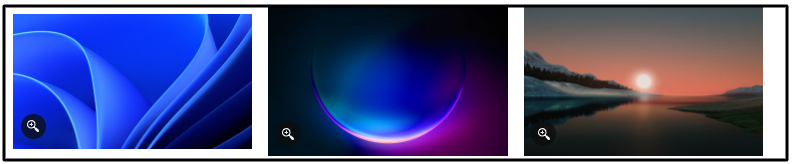
Bu klasör kilit ekranı arka planlarını içerir. Kilit ekranınızı stilize etmek için toplam altı duvar kağıdı vardır.
Windows 11 Dokunmatik Klavye Duvar Kağıtları

Bu kategoride dokunmatik klavyeler için duvar kağıtları bulacaksınız. Bu klasörde toplam sekiz duvar kağıdı var.
Windows 11 Normal Duvar Kağıtları
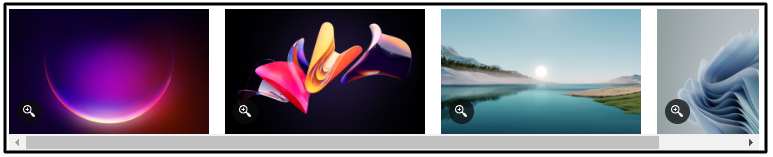
Bu klasör, çeşitli Windows 11 temaları için duvar kağıtları sunar.
Bu harika duvar kağıtlarını indirmekle ilgileniyorsanız (ve neden olmasın?), XDA Developers web sitesine gidin ve indirme bağlantısını bulmak için makalenin en altına gidin.
Windows 10’da Windows 11 Duvar Kağıtları Nasıl Kullanılır
Bu masaüstü ve kilit ekranı arka planlarını diğer herhangi bir görüntüde yaptığınız gibi cihazınızda ayarlayabilirsiniz. Ancak, bu resimlerden birini varsayılan masaüstünüz veya kilit ekranı duvar kağıdınız olarak ayarlamak için yardıma ihtiyacınız varsa, bunu nasıl yapacağınızı keşfedelim.
Windows 10’da Duvar Kağıdı Nasıl Ayarlanır
- Windows 10 masaüstünüzde boş bir yere sağ tıklayın ve Kişiselleştir öğesini seçin .
- Resminizi seçin bölümünde , Gözat düğmesini tıklayın.
- Kullanmak istediğiniz Windows 11 duvar kağıdını seçin.
- Seçtiğiniz duvar kağıdı artık masaüstünüzün varsayılan arka planıdır.
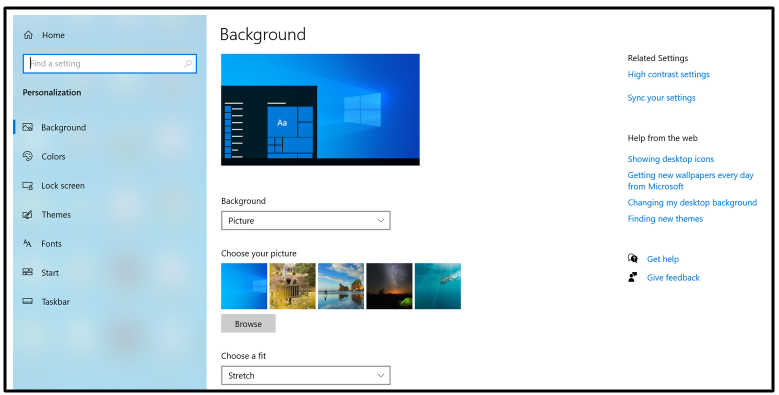
Windows 10’da Kilit Ekranı Duvar Kağıdı Nasıl Ayarlanır
- Masaüstünüzde boş herhangi bir yeri sağ tıklayın ve Kişiselleştir öğesini seçin .
- Soldaki kenar çubuğundan Ekranı kilitle öğesini seçin .
- Arka Plan açılır menüsünü tıklayın ve Resim öğesini seçin .
- Gözat düğmesini tıklayın ve bir Windows 11 duvar kağıdı seçin.
- Kilit ekranı resminiz şimdi değişti.
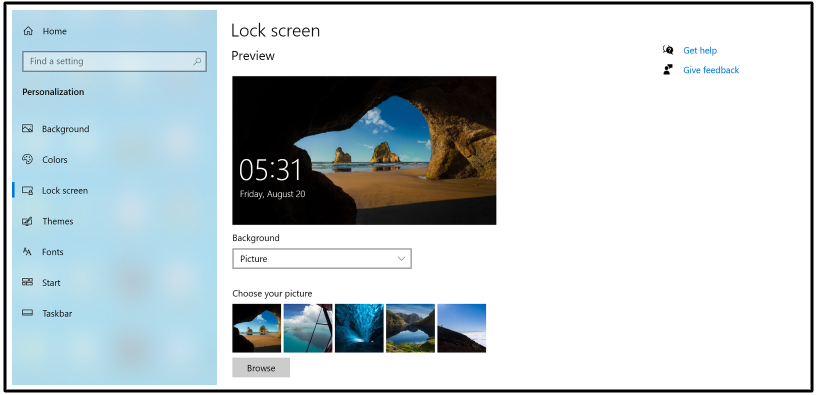
Varsayılan duvar kağıtlarına geri dönmek için yukarıdaki adımların aynısını kullanın. Ardından, bir duvar kağıdı seçme seçeneği sunulduğunda, varsayılan duvar kağıdınızı seçmeniz yeterlidir.
Windows 11’in Yayınlanmasından Önce Bir Bakış Açmasını Sağlamak
Bu Windows 11 duvar kağıtları ile Windows 10 PC’nizi gerçekten yüklemeden Windows 11 çalıştırıyormuş gibi görünmesini sağlayabilirsiniz. Bu nedenle, Windows 10’a bağlı kalmayı planlasanız bile, Windows 11’in duvar kağıtlarının muhteşem grafik tasarımından yararlanmaya devam edebilirsiniz.
Share this content:














Yorum gönder